Как перемещаться по экранным меню принтера Canon Pixma MP550
Как перемещаться по экранным меню
Данное устройство можно использовать для печати фотографий с карты памяти или флеш-диска USB, создания копий и для сканирования оригиналов без компьютера. Для перемещения по меню и выбора параметров настройки на ЖК-дисплее можно воспользоваться колесиком Easy-Scroll на панели управления либо кнопками на колесике Easy-Scroll, а затем нажать кнопку OK для выбора нужного элемента.
В данном разделе содержится описание основных операций по работе с меню на Стартовом экране и по выбору необходимых для печати параметров настройки.
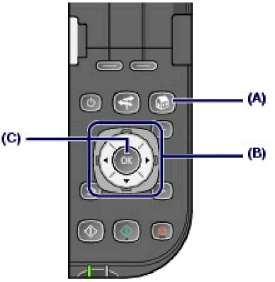
Использование колесика Easy-Scroll(B)
Колесико Easy-Scroll используется для выбора меню и параметров настройки.
Колесико Easy-Scroll можно использовать двумя способами. Управлять устройством можно любым способом.

(D) Поверните колесико Easy-Scroll пальцем, чтобы выбрать нужный элемент
(E) Нажмите кнопку чтобы выбрать элемент.
Когда в данном руководстве отмечено, что можно использовать кнопки это также указывается в описании операции с помощью колесика Easy-Scroll (кнопки А или).
Выбор меню на Стартовом экране
Стартовый экран появляется на дисплее при включении питания или после нажатия кнопки СТАРТ.
Для начала печати фотографий с карты памяти или с флеш-диска USB, копирования или сканирования выберите меню на Стартовом экране.
1. Нажмите кнопку СТАРТ (A).
Появится Стартовый экран.

С помощью колесика Easy-Scroll (B) выберите необходимое меню и нажмите кнопку OK (C).
Для выбора меню также можно воспользоваться кнопками на колесике Easy-Scroll (B).
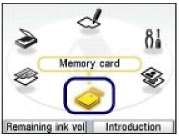 Отображается экран выбранного меню.
При копировании книги можно изменить масштаб копии, а также убрать темную рамку или тень от согнутой области.
Кроме того, оригинал можно копировать в разных вариантах ориентации.
Можно печатать фотографии, сохраненные на карте памяти цифровой камеры или флеш-диске USB.
Можно легко отсканировать напечатанные фотографии и распечатать их снова. Для каждой фотографии также можно указать число копий.
Позволяет поддерживать функционирование устройства, изменять его настройки и печатать шаблоны, например линованную бумагу и пр.
Позволяет легко печатать фотографии с карты памяти или флеш-диска USB с помощью индексного листа фотографий.
Позволяет передавать отсканированные данные на компьютер или сохранять их на карте памяти или флеш-диске USB, вставленном в устройство, с помощью панели управления.
Выбор параметров настройки
Отображаемые экраны зависят от выбранных меню, однако их функции не отличаются. В данном разделе описываются способы выбора параметров настройки, изменения качества печати на экране подтверждения печати в режиме Выбор и печать (Select and print) меню Карта памяти (Memory card).
1. С помощью колесика Easy-Scroll (кнопки (Standard) и нажмите кнопку OK (C).
или) (B) выберите Стандарт
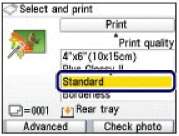
2. С помощью колесика Easy-Scroll (High(quality-priority)) и нажмите кнопку OK.

На дисплее снова отображается экран подтверждения печати режима Выбор и печать (Select and print).
<<<назад
далее>>>
при использовании материалов ссылка на сайт компании awella.ru обязательна
Помогла информация на сайте ? Оставьте отзыв о работе нашей компании ! Это можно сделать в яндекс браузере и это простимулирует работников нашей компании (ответственные получат бонусы), которые собирали ее для вас! Спасибо !
|